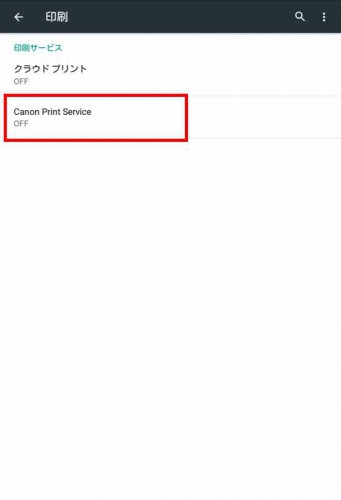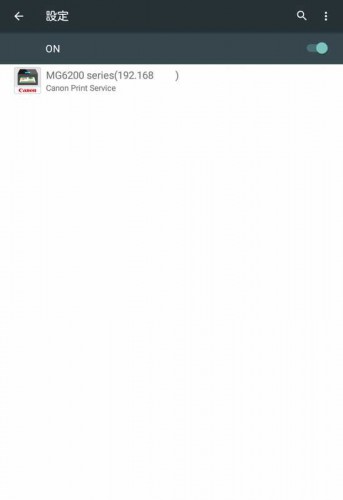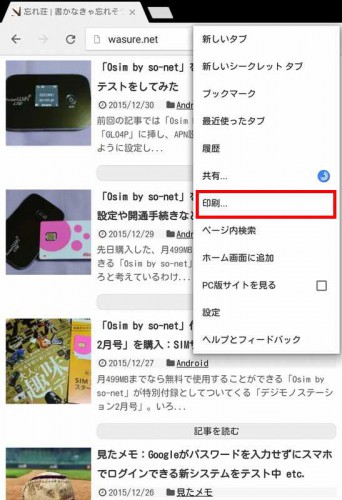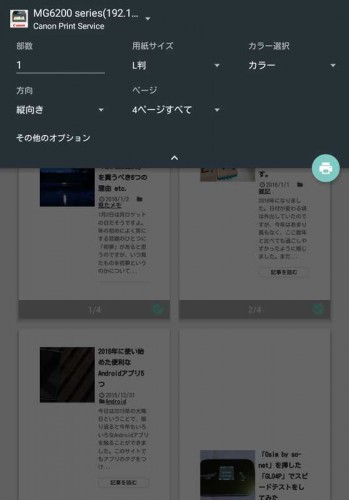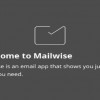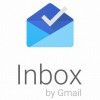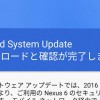普段主にPCを利用している場合には、何かを印刷する際にもPCから印刷すればいいのですが、タブレットなどを使うようになってから、以前と比べPCに触れる機会が減った方もいるのではないかと思います。
自分の家族も普段使いはタブレットがメインになっていまして、印刷したいものがある場合はわざわざPCを起動するというようなことが多々ありました。
それならば、タブレットから直接印刷できてしまえば手間も減るということで、今回はAndroid端末にプリンタのプラグインをインストールして、無線LANに接続されたプリンタで直接印刷をできるようにしてみました。
使用しているプリンタに合わせたアプリを
Android端末から直接印刷するためのアプリは、使用しているプリンタの各社から出ているかと思います。
対応機種についてや設定方法なども各社用意されていると思うので、使用しているプリンタに合わせてアプリをインストールしてください。
以下は Canon のプリンタを使用した内容になっています。
プリンタプラグインをインストールする
まずは使用するプリンタのプラグインをAndroid端末にインストールします。
今回は Canon の「PIXUS MG6230」を使用するので、「Canon Print Service」をインストールします。
Canon Print Service
カテゴリ: ツール
Google Playで詳細を見る
対応機種など上記リンク先に記載されているので、そちらも合わせてご確認を。
「Canon Print Service」のインストールが完了したら、設定からサービスの有効化をする必要があります。
サービスの有効化は「設定」>「印刷」の「Canon Print Service」をタップ、もしくはインストール時の通知をタップすると設定の項目が開きます。
開いた画面のスイッチをタップして「ON」にすれば、準備は完了です。
この時、対応しているプリンタの電源が入っていて使用可能な状態になっていれば、画面上にプリンタの名称が表示されると思います。
Android端末から直接印刷する
準備が出来たので、実際にブラウザから直接印刷してみようと思います。
ブラウザのメニューから「印刷」をタップします。
左上のプルダウンリストに有効化したプリンタが表示されていると思うので、そちらを選択。
部数や用紙サイズ、カラー・モノクロなどの設定変更もこちらの画面からです。
その他のオプションからは、用紙の種類やフチ設定を変更できるようになっています。
設定が出来たら画面上のプレビューをタップして印刷するページを選び、プリンタマークをタップすれば印刷することができます。
使ってみるとやっぱり便利
PCからの印刷ほどの自由さはないかもしれませんが、Android端末から無線で直接印刷できるのは、実際に使ってみるととても便利です。
PCを起動していない時に、ちょっとスマートフォンで調べものなんて場合でも手軽に印刷できますし、使えるようにさえしておけば意外と役立つ場面がありそうです。
メールの印刷などもできますし、PCを立ち上げなくてもできる作業がこれでまたひとつ増えたような気がします。